Как присвоить вручную IP-адрес в обход DHCP? (ASUSWRT)
По умолчанию устройство, подключаемое к локальной сети маршрутизатора ASUS, получает динамический IP-адрес от DHCP-сервера маршрутизатора, например 192.168.1.3. Однако, если необхоимо делиться файлами на компьютере с другими устройствами в сети, вам может понадобиться функция ручного назначения IP-адреса, чтобы назначить компьютеру статический IP-адрес, чтобы не требовалось каждый раз выяснять этот IP-адрес .
Для назначения отдельных IP-адрес клиентским устройствам - выполните действия.
Способ 1 : назначьте фиксированный IP-адрес с сетевой карты самого устройства (за консультацией по настройке сетевой карты обратитесь к производителю устройства.)
Способ 2: Назначение фиксированного IP-адрес клиентскому устройству через DHCP-сервер маршрутизатора ASUS.
Шаг 1. Подключите компьютер к сети роутера через Wi-Fi или проводное Ethernet-соединение.
Примечание: Проводное соединение в приоритете, потому что нестабильный сигнал беспроводной сети может прервать настройку.
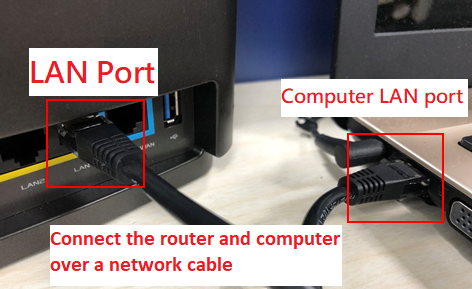
Шаг 2: Откройте меню настроек роутера через адресную строку браузера: http://www.asusrouter.com
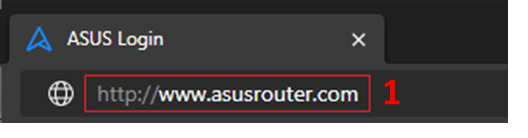
Шаг 3: Авторизуйтесь в веб-меню и нажмите [Войти].
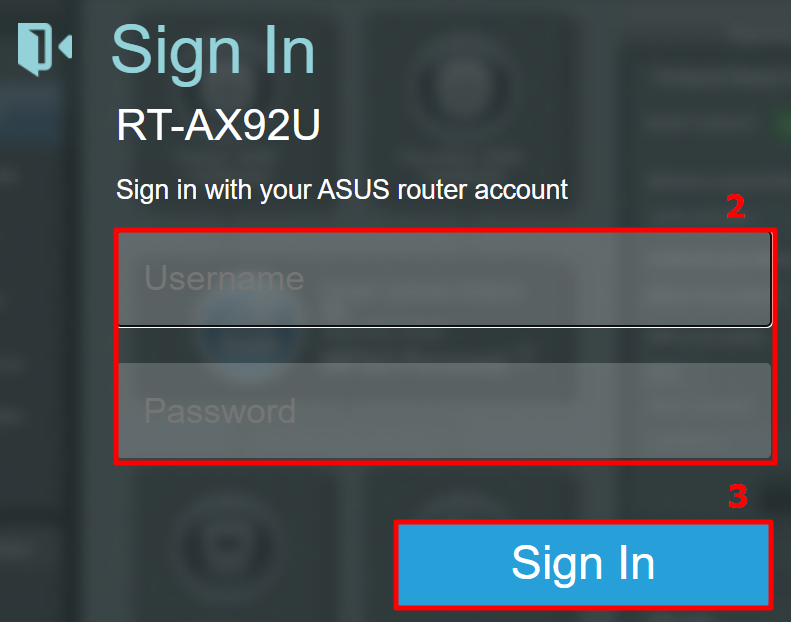
Примечание: Если забыли имя пользователя и/или пароль, выполните сброс настроек роутера на базовые (заводские имя пользователя и пароль -admin/admin).
Подробная информация о сбросе настроек - в статье: [Беспроводное устройство] Как вернуть роутер ASUS к заводским настройкам?
Шаг 4: Перейдите в раздел [Дополнительные настройки] > [Локальная сеть] > [DHCP-сервер], будет виден диапазон(пул) IP- адресов. На примере к модели RT-AX92U - диапазон адресов такой:192.168.50.2 ~ 192.168.50.254.
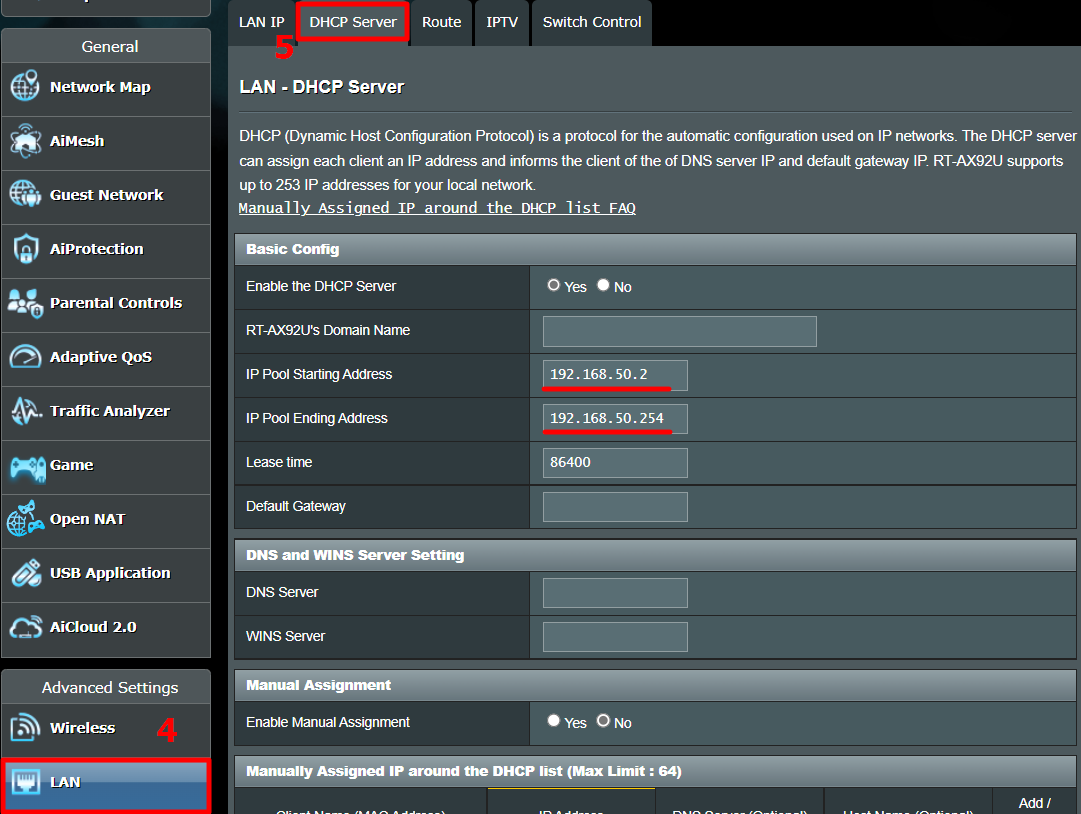
Шаг 5: Выберите [Включить назначение вручную] , и нажмите [Да] для запуска этой функции.
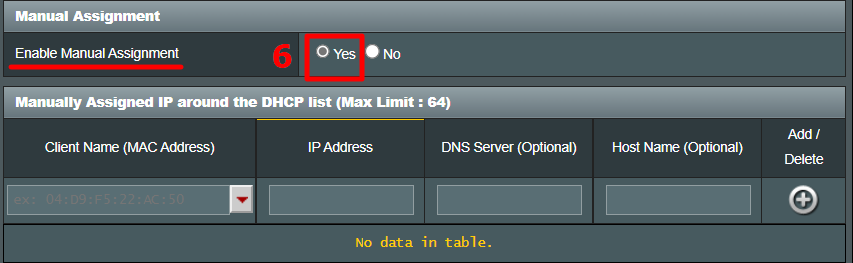
Шаг 6:
В разделе «Список присвоенных вручную IP-адресов в обход DHCP» введите MAC-адрес устройства и IP-адрес, привязанный только к этому устройству.
Имя клиента (MAC-адрес) : Используйте выпадающий список для выбора вручную, или введите MAC-адрес устройства.
IP-адрес : введите IP-адрес, который нужно привязать к этому устройству. Убедитесь, что IP-адрес входит в диапазон(пул) IP-адресов DHCP-сервера.
Например, если диапазон(пул) IP-адресов DHCP - сервера такой: 192.168.50.2~192.168.50.254, то надо использовать IP-адрес, находящийся в этом диапазоне, например такой: 192.168.50.75.
DNS-сервер (необязательно):По умолчанию поле остаётся пустым. При необходимости можно ввести предпочитаемый DNS-сервер.
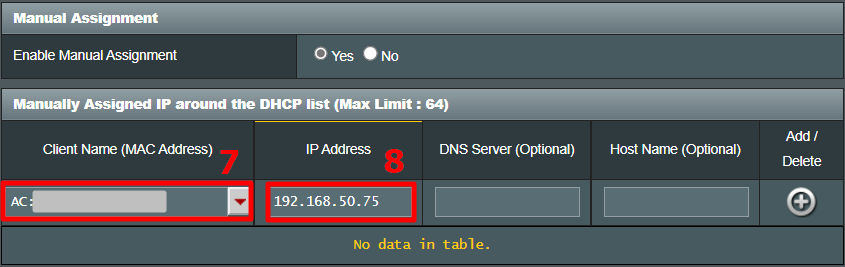
Шаг 7: Нажмите на значки "+" и [Применить] - настройка завершится.
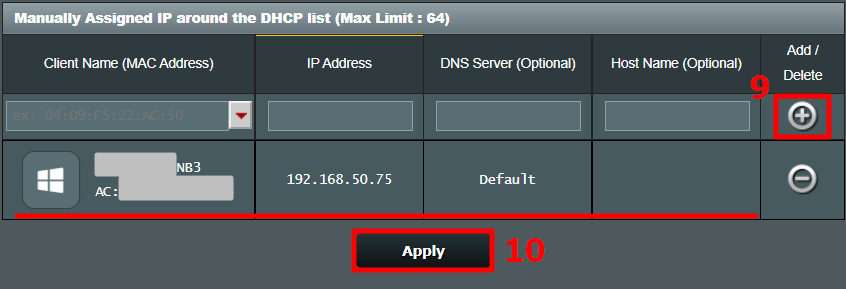
Шаг 8: По завершении настройки произойдёт перенаправление на страницу DHCP. Убедитесь, что новое правило, которое только что задали, действительно отображается в списке назначенных вручную IP-адресов, и MAC-адрес/IP-адреса введены без ошибок.
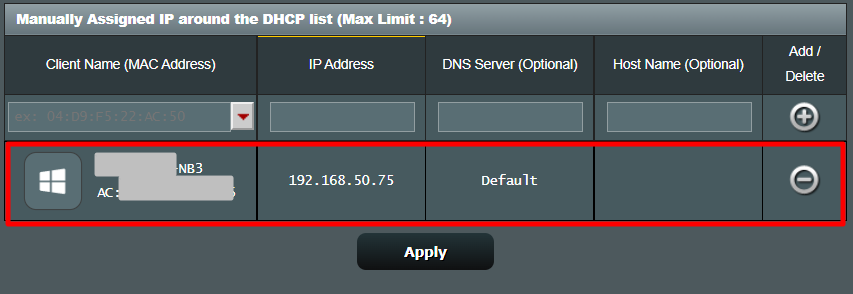
Часто задаваемые вопросы
1. Что такое DHCP-сервер?
DHCP (Dynamic Host Configuration Protocol) - это инструмент, который может предоставить клиентским устройствам частный IP-адрес, маску подсети, шлюз по умолчанию, DNS-сервер, где пользователю не нужно вручную назначать IP для устройств.
2. Почему не получается вручную назначить IP-адрес клиентскому устройству после выполнения шагов?
а. Убедитесь, что правило было настроено и применено правильно, и оно отображается в списке назначенных вручную IP-адресов.
б. Убедитесь, что MAC-адрес устройства введён точно.
в. Убедитесь, что сетевая карта Вашего устройства настроена на автоматическое получение IP.
д. Обновите до последней версии прошивку маршрутизатора, сбросьте настройки маршрутизатора до базовых и повторно пройдите шаги, начиная с
Как обновить прошивку роутера - подробности в статье: [Беспроводное устройство] Как обновить прошивку на роутере ASUS до последней версии? (ASUSWRT)
Как сбросить настройки роутера - подробности в статье: [Беспроводное устройство] Как вернуть роутер ASUS к заводским настройкам?
3. Можно поменять IP-адрес после применения правила?
К сожалению нельзя. Если необходимо назначить другой IP-адрес для того же устройства, необходимо нажать кнопку «Удалить», чтобы удалить это правило, и сначала применить настройку, а затем вернуться к Шагу 4 чтобы создать новое правило..
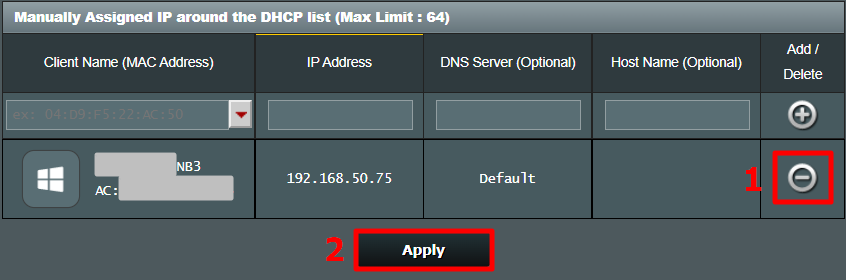
Как получить (Утилиту / Прошивку)?
Последние версии драйверов, программного обеспечения, прошивок и руководств пользователя можно скачать через Центр загрузок ASUS.
Подробная информация о Центре загрузок ASUS - по ссылке.





